如何在Windows 11/10中尋找磁碟機的檔案系統

在這篇文章中,我們將向您展示如何在 Windows 11/10 電腦上尋找磁碟機的檔案系統。文件系統類型多種多樣,具有不同的特性和功能。雖然某些檔案系統支援更大的檔案大小、加密和壓縮,但其他檔案系統針對速度以及與不同設備和平台的兼容性進行了最佳化。

了解磁碟機正在使用哪個檔案系統有助於儲存最佳化、備份規劃和資料保護決策。在這篇文章中,我們將了解如何找出磁碟機在 Windows 11/10 PC 上使用的檔案系統。
什麼是驅動器檔案系統?
檔案系統是指定義如何在硬碟、光碟機和固態硬碟等儲存裝置上儲存、組織和擷取資料的結構。它為作業系統提供了一種管理設備上的檔案和目錄的機制。 Windows 11/10 所使用的一些常見檔案系統(用於磁碟上的磁碟機磁碟區或分割區)包括NTFS(新技術檔案系統)、FAT32(檔案指派表32)、 。exFAT(擴展文件分配表)和
如何在Windows 11/10中尋找磁碟機的檔案系統
您可以尋找 Windows 上磁碟機的檔案系統 11/10 PC這些方法:
- 使用磁碟管理
- 使用檔案總管
- 使用設定
- 使用系統資訊
- 使用命令提示符
- 使用PowerShell
讓我們詳細看看這一點。
1]使用磁碟管理
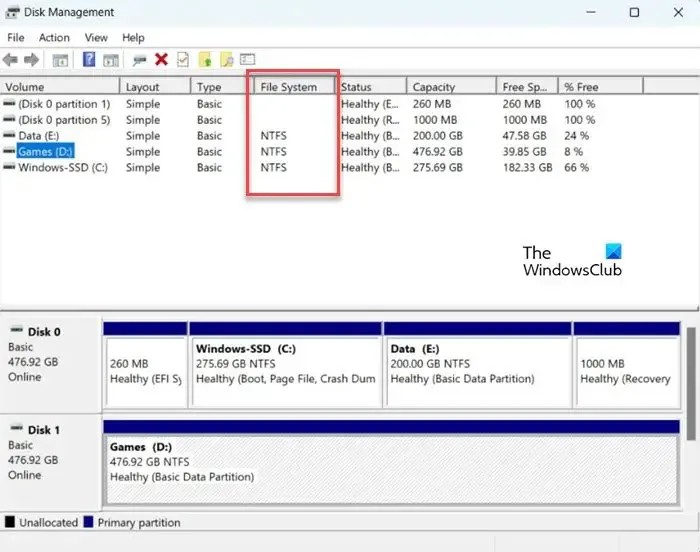
磁碟管理是 Windows 中的內建工具,可同時顯示系統上所有磁碟機磁碟區/分割區的檔案系統。使用磁碟管理可能是了解磁碟機在 Windows 中使用的檔案系統的最簡單、最快的方法。
右鍵點選工作列中的開始按鈕圖示以開啟進階使用者選單(您也可以按Win+X熱鍵)。選擇磁碟管理。
磁碟管理工具將出現在您的螢幕上。所有磁碟機/磁碟分割的檔案系統將在視窗中間的檔案系統列下列出。
2]使用檔案總管
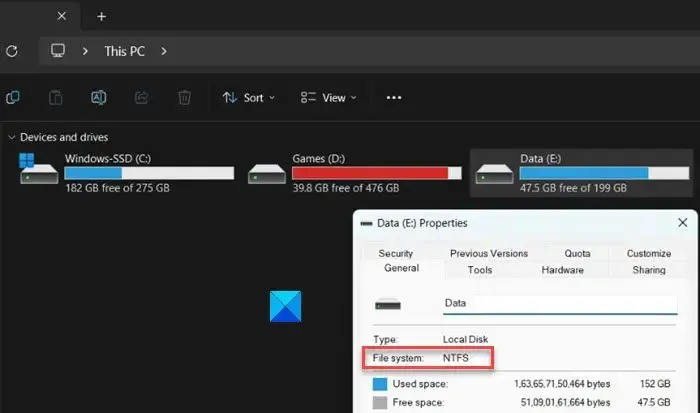
您可以使用檔案總管來了解系統上各個磁碟機的檔案系統。按一下工作列上的資料夾圖示以開啟檔案總管視窗。點選左側面板中的此電腦。
您將在右側面板的裝置和磁碟機部分下看到您的磁碟機或分割區。右鍵點選要檢查檔案系統的驅動器,然後從出現的選單中選擇“屬性”。您將在常規檔案系統欄位旁看到磁碟機的檔案系統6> 選項卡。
3]使用設定
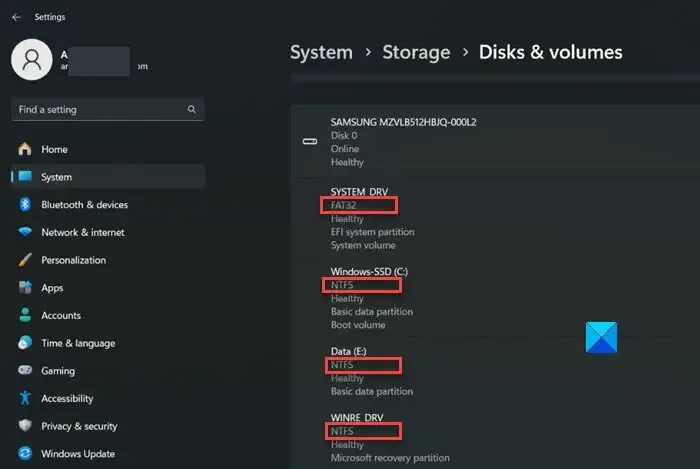
Windows 設定也保存有關係統磁碟和磁碟機的重要資訊。點選開始按鈕圖標,然後選擇設定。點選「設定」視窗左側面板中的系統。然後點選右側面板中的儲存。導航至進階儲存設定部分並按一下它。該部分將展開。
點選磁碟與磁碟卷。您將看到 Windows PC 上每個磁碟機分割區/磁碟區的檔案系統。
4]使用系統訊息
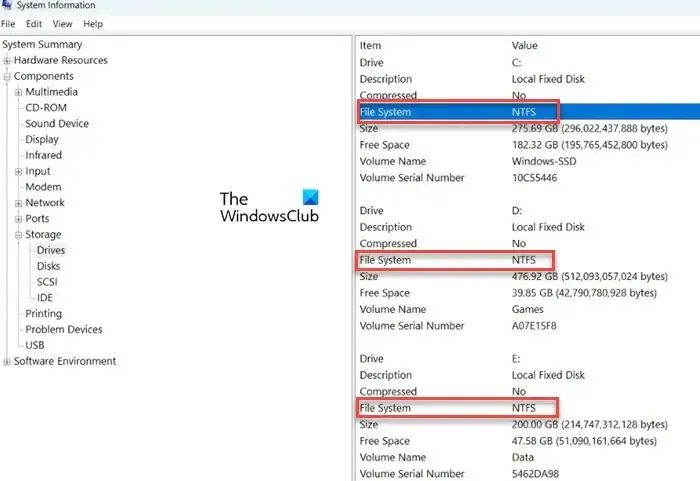
系統資訊是另一個實用程序,可以提供有關係統硬體和軟體組件的詳細資訊。若要開啟系統資訊工具,請按 Win+R,然後在msinfo32 >執行 對話框。按Enter執行指令。
在「系統資訊」視窗中,導覽至元件 >儲存>左側面板中的磁碟機(用於標準資訊)或磁碟(用於詳細資訊)。您將在右側面板中看到系統上所有磁碟機磁碟區/分割區的檔案系統。
這些是基於 GUI 的選項,用於查找磁碟機正在使用哪個檔案系統。如果您喜歡使用命令列工具,請繼續接下來的兩個選項。
5]使用命令提示符
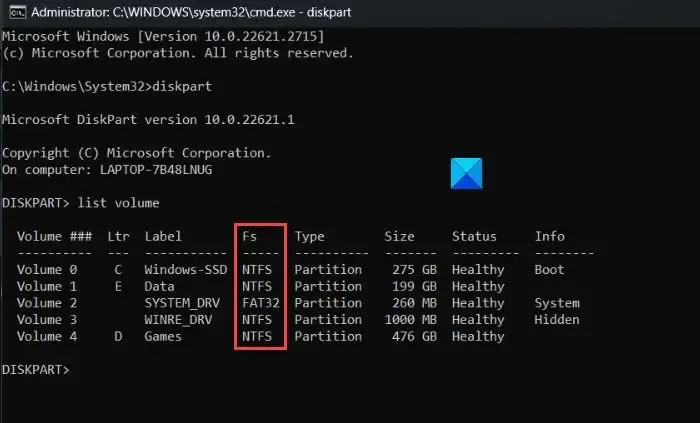
按 Win+R 並在 運行中輸入 cmd 對話框。按 Shift+Ctrl+Enter 開啟提升的命令提示字元。將出現使用者帳戶控制 (UAC) 提示。點選是繼續。
在「指令提示」視窗中,鍵入下列指令並按 Enter:
diskpart
上述命令將呼叫 DiskPart – Windows 命令列磁碟分割公用程式。現在輸入以下指令並再按 Enter:
list volume
上述指令提供系統上磁碟機分割區/磁碟區的資訊。查看Fs 列以尋找驅動器的檔案系統。
6]使用PowerShell
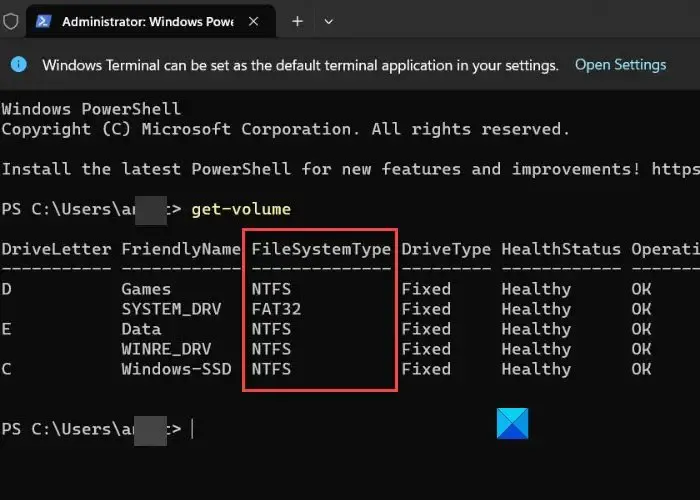
右鍵點選開始按鈕圖示並選擇終端機(管理員) WinX選單中的。在出現的 UAC 提示中選擇 是。這將以管理員權限啟動 PowerShell。
在 PowerShell 視窗中,執行下列命令:
get-volume
上述指令將列出系統上每個磁碟機分割區/磁碟區的檔案系統類型,以及磁碟機類型、大小等其他資訊。
這就是全部!希望這個對你有幫助。
我如何知道我的計算機是 GPT 還是 MBR?
要確定您的電腦使用的是GPT(GUID 分割區表)還是MBR(主開機記錄)分割區,請使用管理員身分開啟命令提示字元權限並執行 diskpart 命令,然後執行 list disk 命令。這些命令將提供有關係統上可用磁碟的資訊。在 GPT 磁碟的「GPT」欄位下尋找星號 (*)。



發佈留言